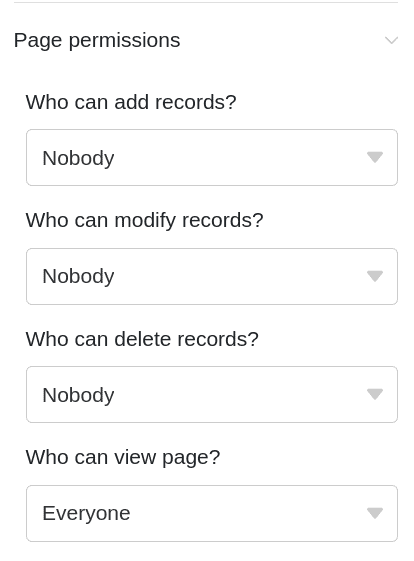Table des matières
Ce type de page vous permet d’ajouter n’importe quel tableau de votre base comme page à votre application universelle.
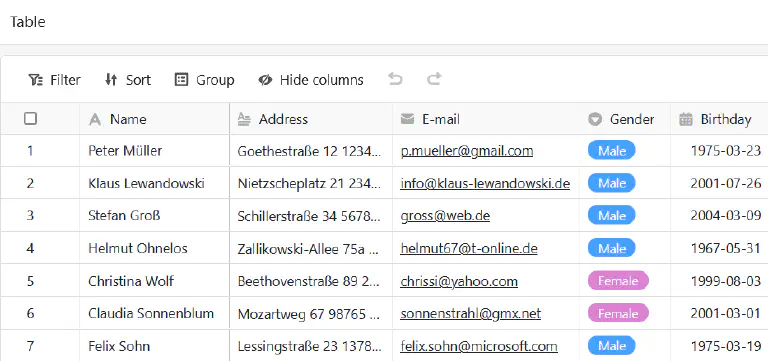
Modifier les paramètres de la page
Si vous souhaitez modifier les paramètres d’une page, cliquez dans la navigation sur le symbole de la roue dentée correspondant.
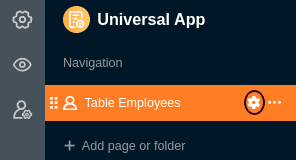
Lorsque vous modifiez des pages de tableau, vous pouvez définir de nombreux paramètres de page afin d’adapter exactement les données affichées du tableau sous-jacent à un groupe d’utilisateurs.
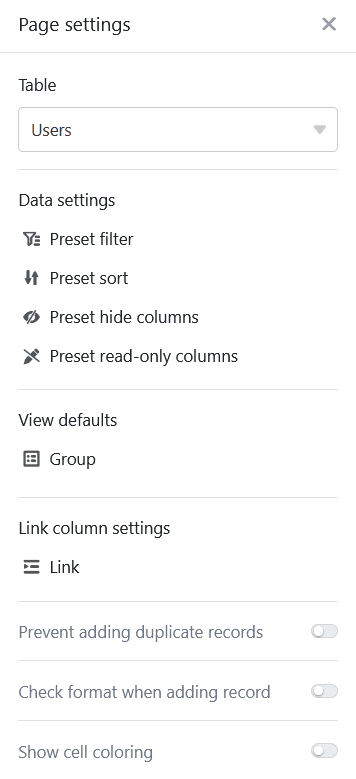
Filtres, tris et groupes prédéfinis
Vous pouvez définir des filtres, des tris et des groupes prédéfinis dans les paramètres de la page afin de limiter et d’organiser les données affichées pour un groupe d’utilisateurs.
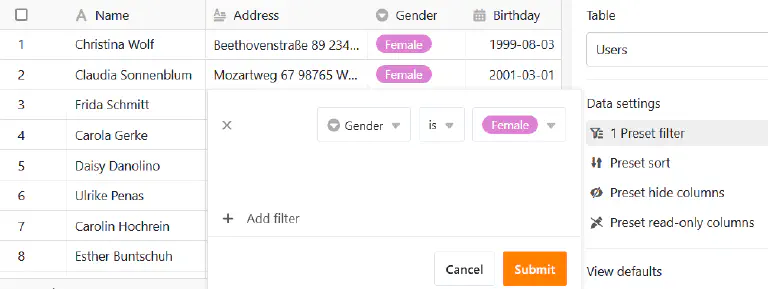
Pour ce faire, cliquez sur Ajouter un filtre, Ajouter un tri ou Ajouter un groupe, sélectionnez la colonne et la condition souhaitées et confirmez en cliquant sur Envoyer.
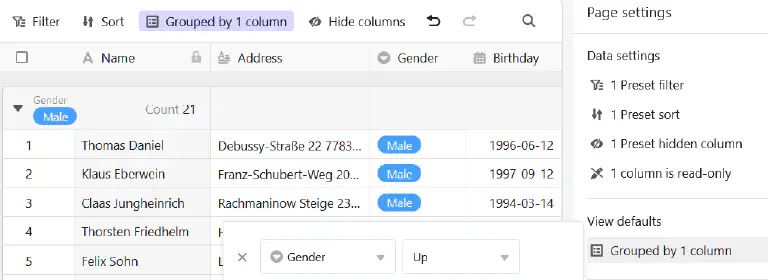
Colonnes masquées et en lecture seule
En plus des filtres prédéfinis, vous pouvez également définir des colonnes masquées et en lecture seule afin de limiter davantage la visibilité et la modifiabilité de certaines données.
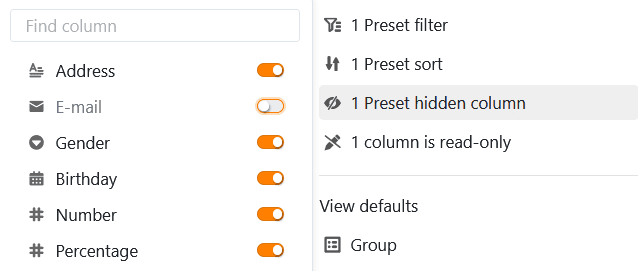
Il suffit de cliquer sur les curseurs ou les cases des colonnes qui doivent être masquées ou uniquement lisibles par les utilisateurs.
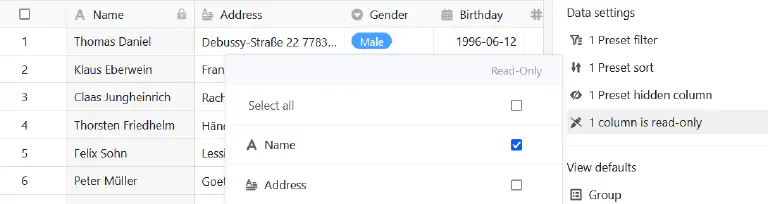
Vous reconnaissez les colonnes en lecture seule au fait qu’elles sont grisées dans le tableau et marquées par un symbole de cadenas.
Options d’affichage de l’utilisateur
Les options d’affichage au-dessus du tableau permettent aux utilisateurs de l’application de définir leurs propres paramètres complémentaires, qui fonctionnent exactement comme dans la base. Il s’agit notamment de
- Filtrer
- Trier
- Grouper
- Masquer des colonnes
- Sélectionner l’hauteur de ligne
- Ajuster le nombre de colonnes fixes
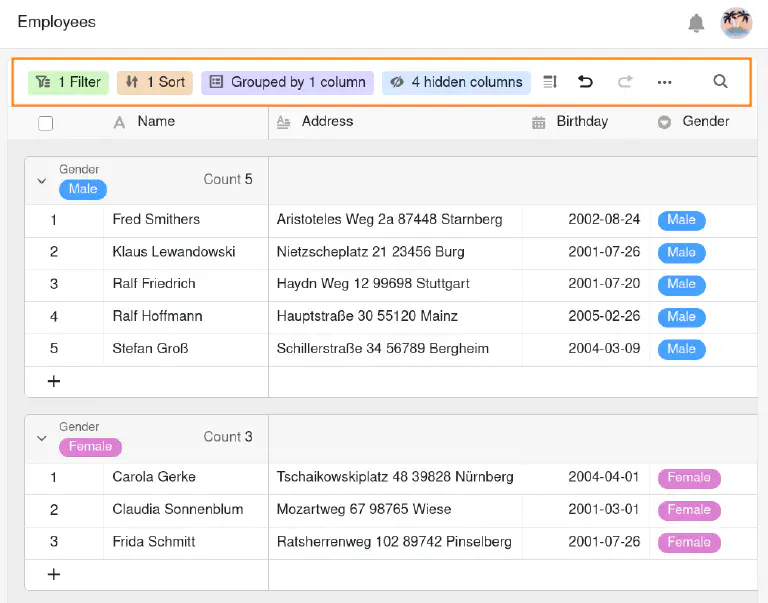
Comme indiqué ci-dessus, les paramètres d’affichage individuels de l’utilisateur n’ont aucun effet sur les paramètres par défaut de la page de tableau que vous avez prédéfinis. Par exemple, l’utilisateur peut filtrer davantage une vue que vous avez pré-filtrée ou masquer d’autres colonnes, mais il ne peut pas afficher les enregistrements que vous avez filtrés ou les colonnes que vous avez masquées, ni même les rendre visibles pour les autres.
Paramètres de la colonne des liens
Dans les paramètres de la colonne des liens, vous pouvez définir pour chaque tableau lié quelles données sont visibles et quelles opérations sont autorisées.
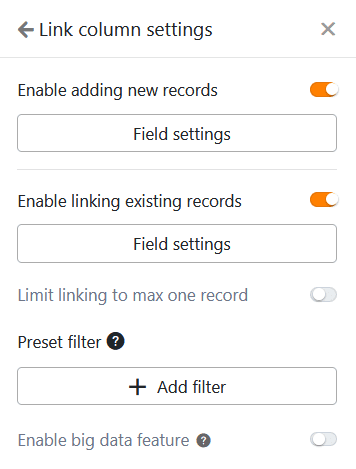
- Paramètres des champs : Ici, vous pouvez définir précisément les colonnes auxquelles s’appliquent les autorisations suivantes.
- Créer et lier de nouvelles entrées : Si vous activez ce curseur, les utilisateurs peuvent ajouter de nouvelles entrées dans le tableau lié. Les paramètres de champ vous permettent de définir quelles colonnes sont nécessaires, c’est-à-dire qu’elles doivent être remplies.
- Lier des entrées existantes : Si vous activez ce curseur, les utilisateurs peuvent lier les entrées existantes du tableau lié. Vous pouvez définir quelles colonnes sont visibles dans les paramètres de champ.
- Filtres prédéfinis : Si vous ajoutez un filtre ici, seules les options qui remplissent les conditions du filtre seront affichées lors de la liaison d’entrées.
- Activer la fonction Big Data : Lorsque la fonction Big Data est activée, les utilisateurs peuvent effectuer des recherches sur plus de 20 000 enregistrements, à condition qu’il y ait autant d’entrées dans le tableau lié.
- Limiter les liens à une seule ligne maximum : Si vous activez ce curseur, les utilisateurs ne pourront lier qu’une seule ligne du tableau lié à la fois dans les cellules de la colonne de jointure.
- Modifier les entrées liées : Si vous activez ce curseur, les utilisateurs peuvent modifier les entrées existantes du tableau lié. Vous pouvez définir quelles colonnes sont éditables dans les paramètres de champ.
Empêcher l’ajout de doublons
Sur les pages de tableaux permettant à différents utilisateurs d’effectuer de nouvelles entrées dans une base, il est vite arrivé que des lignes identiques soient créées. Vous pouvez empêcher cela en empêchant l’ajout de doublons. Pour ce faire, activez le curseur correspondant et sélectionnez les colonnes dans lesquelles les valeurs doivent correspondre pour qu’une ligne soit considérée comme un doublon. Si l’ajout d’une ligne est bloqué, un message d’erreur correspondant apparaît.
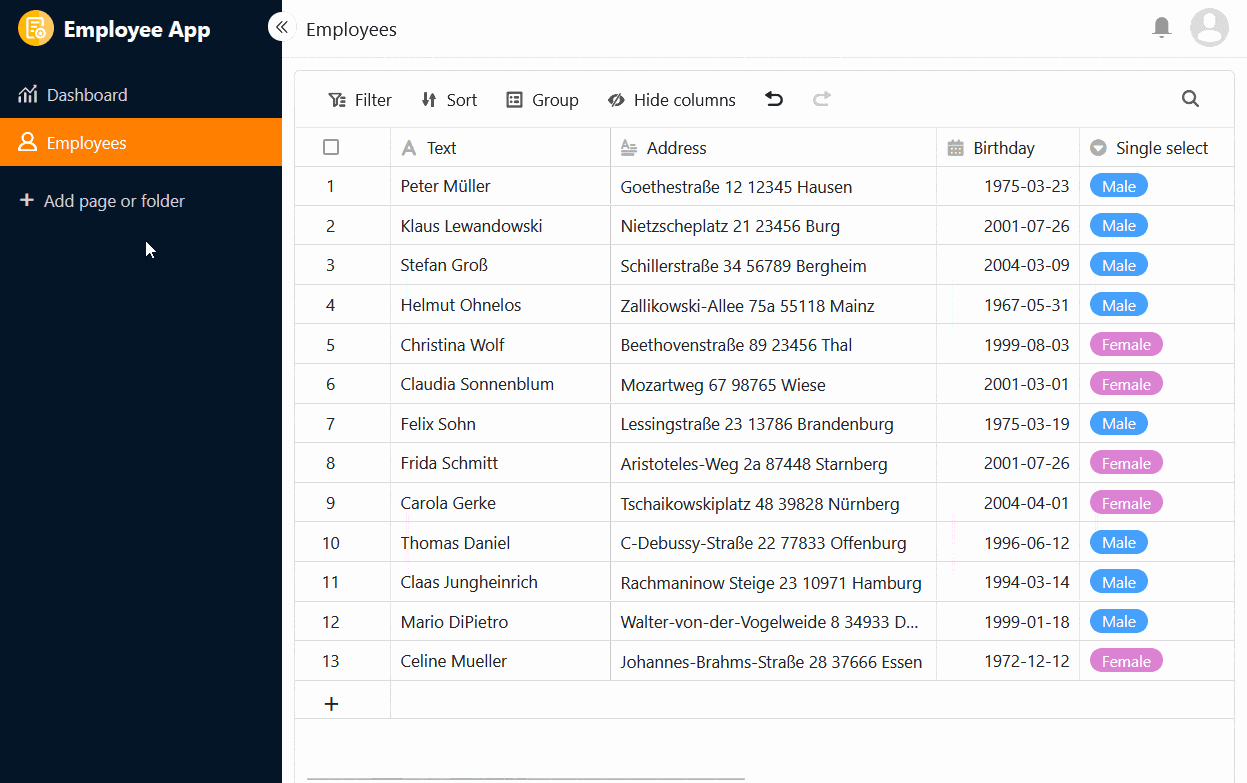
Contrôle du format pour les nouvelles entrées
Vous pouvez activer un autre curseur pour valider les entrées dans les colonnes de texte . Dès que la vérification du format est activée, les détails de la ligne s’ouvrent toujours lorsque quelqu’un veut ajouter une nouvelle entrée sur la page du tableau - et cela n’est possible que si les entrées correspondent au format défini. Pour les entrées dont le format est différent, un message d’erreur apparaît.
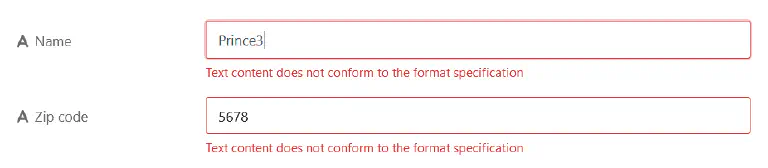
Vous pouvez par exemple minimiser les erreurs de frappe sur des chaînes de caractères clairement définies, comme les codes postaux ou les numéros de compte. Vous définissez les expressions régulières pour valider les entrées dès la création d’une colonne de texte dans la base.
Afficher le formatage des cellules
Si vous utilisez la colorisation des cellules dans le tableau sous-jacent, vous pouvez activer d’un clic l’option permettant d’afficher le formatage des cellules également sur la page du tableau.
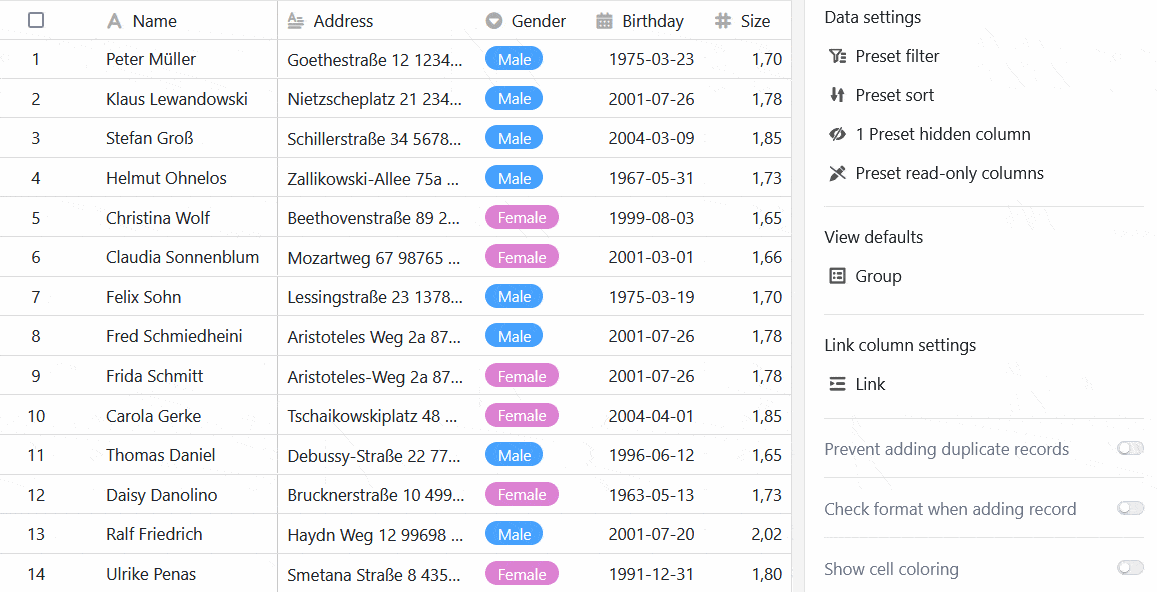
Exporter la page du tableau en tant que fichier Excel
Cette fonction est désactivée par défaut. Si vous souhaitez permettre l’exportation vers Excel, activez le curseur correspondant dans les paramètres de la page du tableau. Ensuite, tous les utilisateurs de l’app qui ont accès à la page du tableau peuvent exporter les données visibles sous forme de fichier Excel. Pour ce faire, cliquez sur les trois points dans les options d’affichage, puis sur Exporter vers Excel.
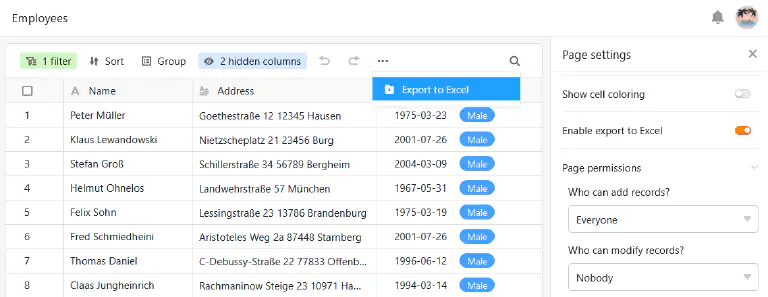
Les données exportées depuis la page du tableau sont indépendantes de l’affichage actuel. Même si vous filtrez ou masquez des colonnes, toutes les données sont incluses dans l’exportation.
Autorisations des pages
Dans les autorisations de page , vous pouvez définir avec précision qui peut voir et modifier le tableau.